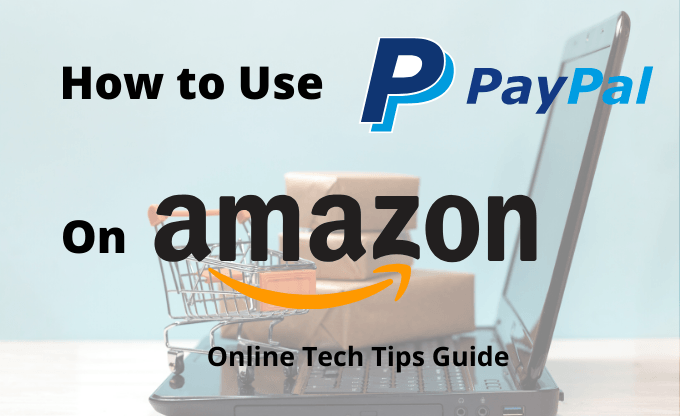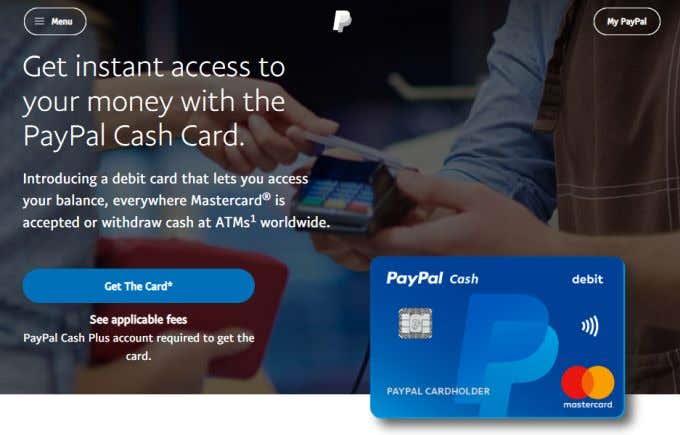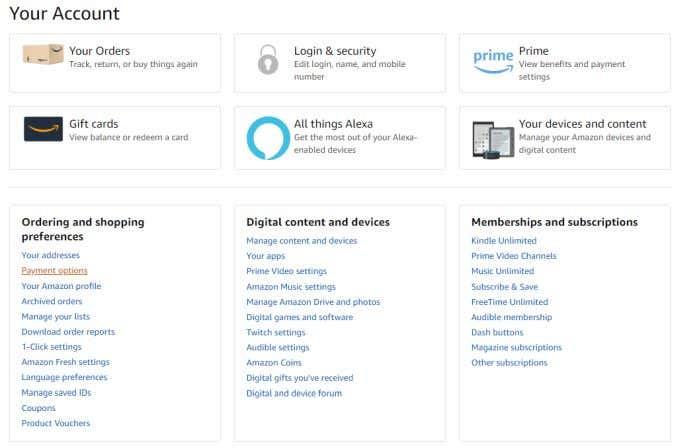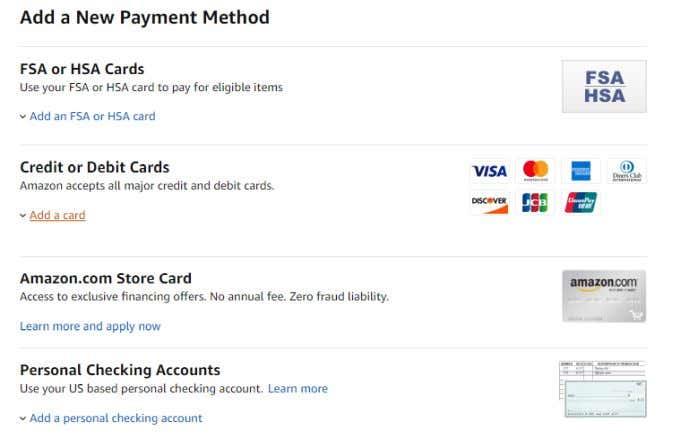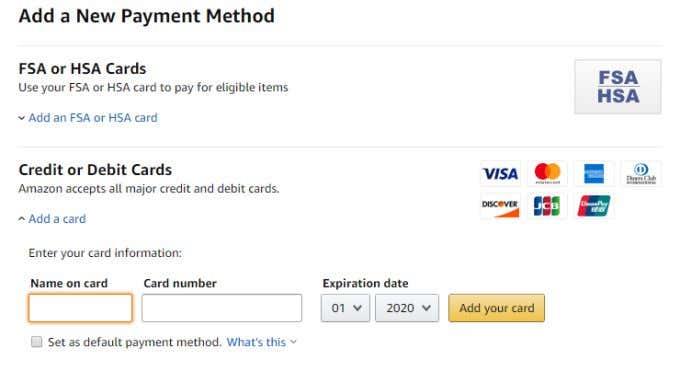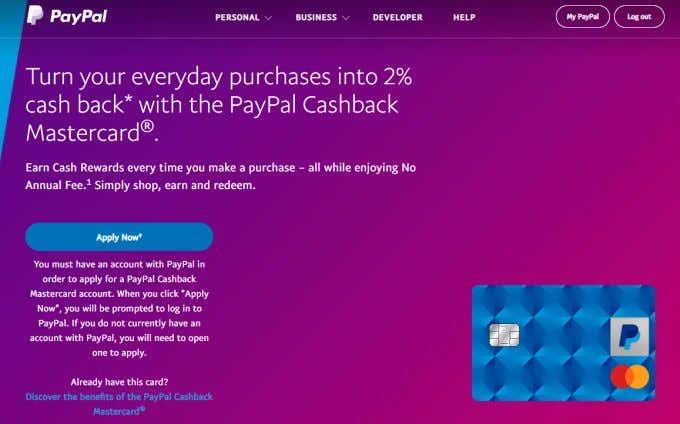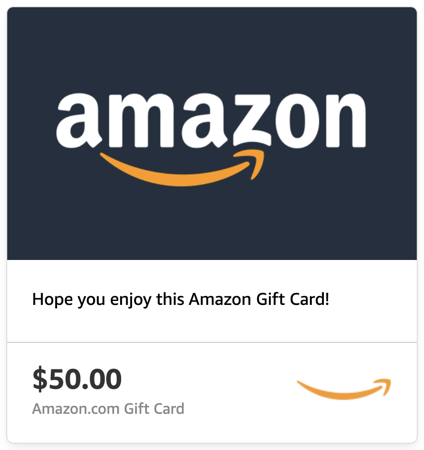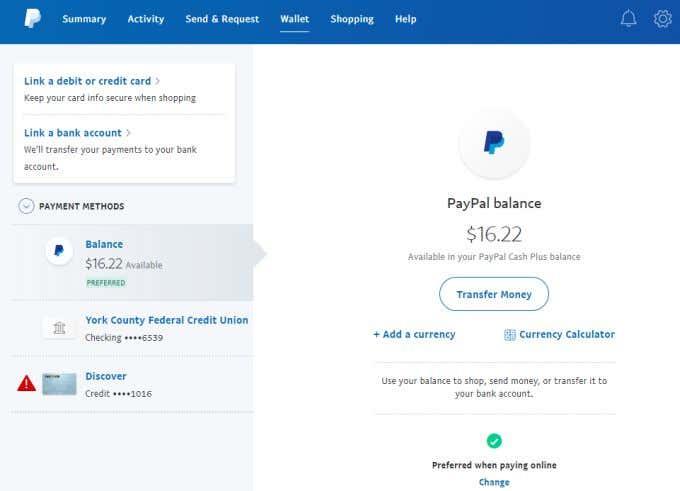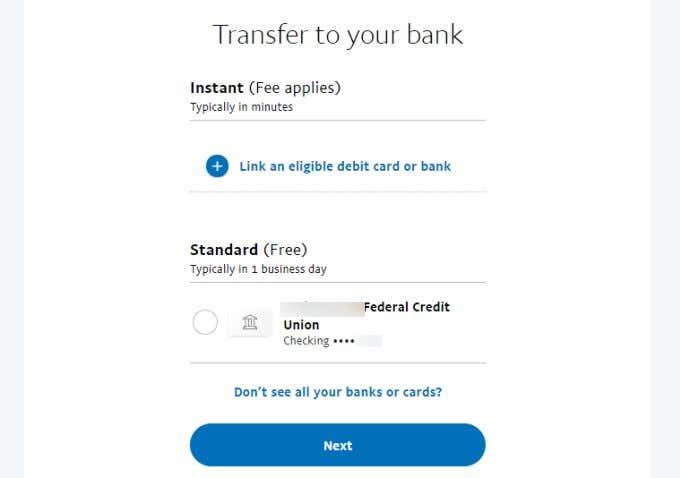Jos käytät usein PayPalia, on todennäköistä, että PayPal-tilillesi on yleensä sidottu varoja. Eikö olisi kätevää käyttää PayPalia suoraan Amazonissa?
Valitettavasti Amazon ei ole koskaan integroinut PayPalia maksujärjestelmäänsä. Tämä voi johtua siitä, että eBay omistaa PayPalin ja on suora kilpailija. Tai se voi johtua siitä, että Amazon haluaa ihmisten käyttävän sen sijaan omaa Amazon Pay -nimistä maksujärjestelmää.
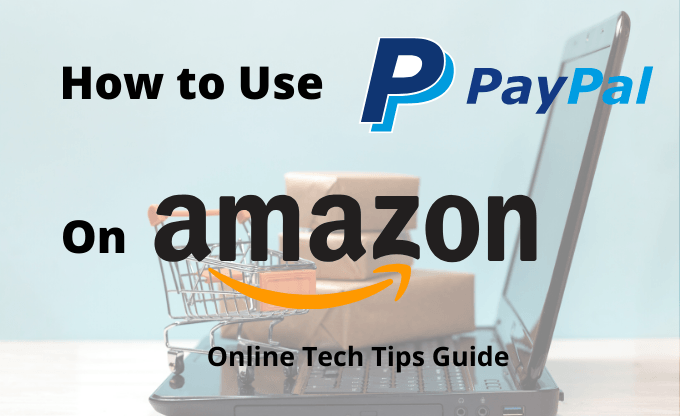
Oli syy mikä tahansa, et voi suorittaa suoria maksuja Amazonille PayPalilla. On kuitenkin olemassa joitakin luovia tapoja kiertää tämä ongelma.
Kuinka käyttää PayPalia Amazonissa
Se, että et voi maksaa jostain suoraan Amazonissa PayPalilla, ei tarkoita, että et voi käyttää PayPal-varojasi asioiden ostamiseen.
Käyttämällä kolmannen osapuolen lahjakortteja, luottokortteja tai rahansiirtoja voit silti käyttää PayPalia Amazonissa.
Käytä PayPal Cash Card -korttia
Yksi parhaista tavoista käyttää PayPalia Amazonissa on rekisteröityä PayPal Cash Cardille.
Tämä on pohjimmiltaan debit Mastercard, joka toimii aivan kuten mikä tahansa muu luottokortti, jota saatat käyttää Amazonissa. Hyvä puoli on, että se ei eroa pankkikortista, joka sinulla saattaa olla pankissasi, jotta voit ostaa tavaroita sekkitilisi varoista.
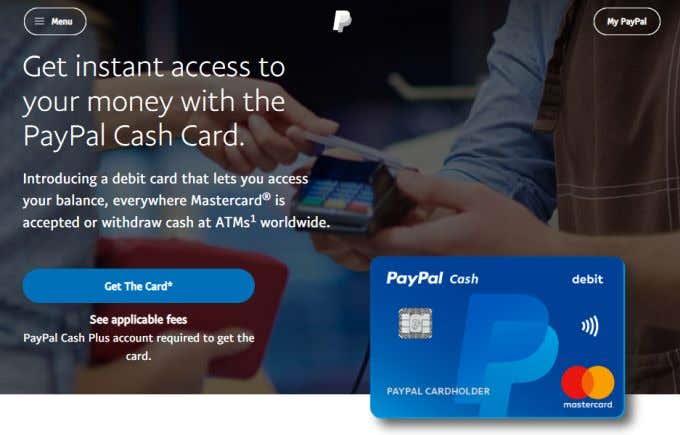
Amazon näyttää vain siltä, että käytät tavallista pankkikorttia. Kuitenkin, kun suoritat maksuja ostoksistasi, varat tulevat suoraan PayPal-tililtäsi.
PayPal-debit Mastercardin käytön etuja ovat:
- Luottotarkastusta ei vaadita kortin saamiseksi
- Rahat tulevat suoraan PayPal-tililtäsi ilman pankkitiliä
- Saat reitityksen ja tilinumeron, jotta voit saada työnantajasi tallettamaan sekit suoraan PayPal-tilillesi
- Voidaan käyttää missä tahansa kauppiaassa, joka hyväksyy Mastercardin, ei vain Amazonin
Voit rekisteröityä PayPal Cash Cardille ilmaiseksi ja saada debit Mastercardin aloittaaksesi Amazon-ostojen tekemisen.
On saalis. Kun rekisteröidyt PayPal-käteiskorttiin, sinun on haettava myös PayPal Cash Plus -tili. Tästä ei peritä lisämaksua, mutta sinun on vahvistettava henkilöllisyytesi antamalla PayPal:
- Nimi
- Fyysinen osoite
- Syntymäpäivä
- Verovelvollisen tunnus
Kun olet vahvistanut PayPal Cash Plus -tilin, se linkitetään suoraan henkilökohtaiseen Paypal-tiliisi ja sitä käytetään kaikkien korttiostosten rahoittamiseen.
Lisää PayPal Cash -korttisi Amazoniin
Jos haluat lisätä PayPal Cash Cardin maksuvaihtoehdoksi Amazonissa, kirjaudu sisään Amazoniin ja vie hiiri valikon Tilit ja luettelot -kohdan päälle. Valitse tilisi .
Valitse Tilaus- ja ostoasetukset -ruudusta Maksuvaihtoehdot .
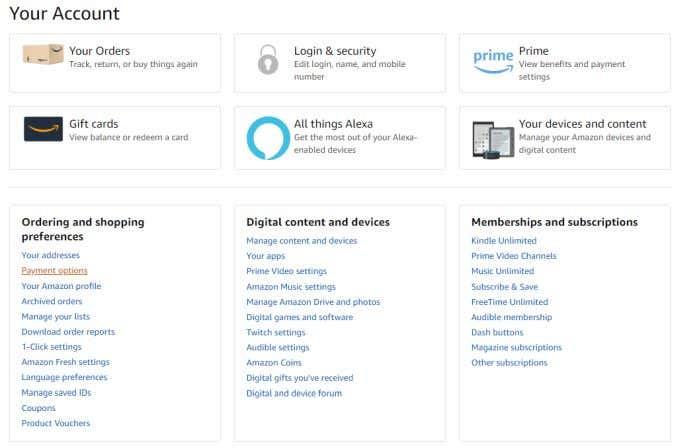
Vieritä maksuvaihtoehtosivulla kohtaan Lisää uusi maksutapa ja valitse Lisää kortti .
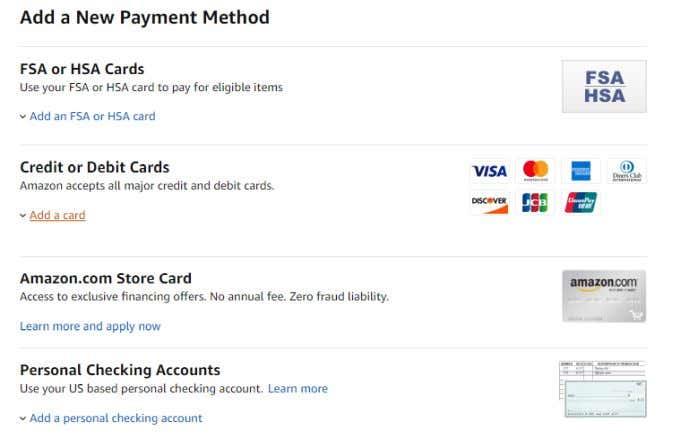
Näkyviin tulee kentät, joihin voit syöttää Paypal Cash Card -korttisi tiedot ja valita sitten Lisää korttisi .
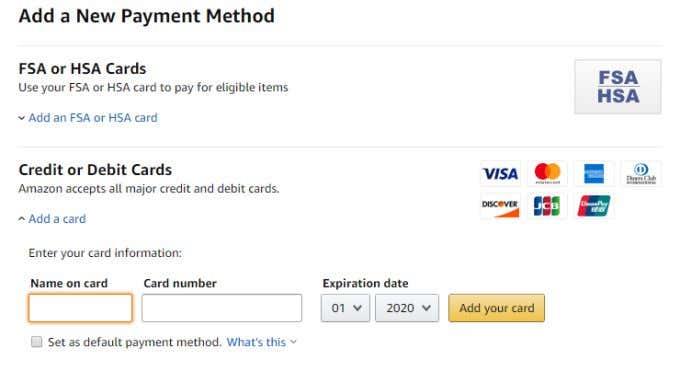
Paypal-käteiskorttisi näkyy sitten Luotto- ja pankkikorttisi -osiossa. Voit valita PayPal Cash Cardin maksuvaihtoehdoksi aina, kun teet Amazon-ostoksen.
Käytä PayPal Mastercardia
Toisin kuin PayPal Cash Card, PayPal Mastercard ei ole vähempää kuin todellinen luottokortti. Kortin on itse asiassa myöntänyt Synchrony Bank, ja sen hyväksyminen vaatii luottotarkastuksen.
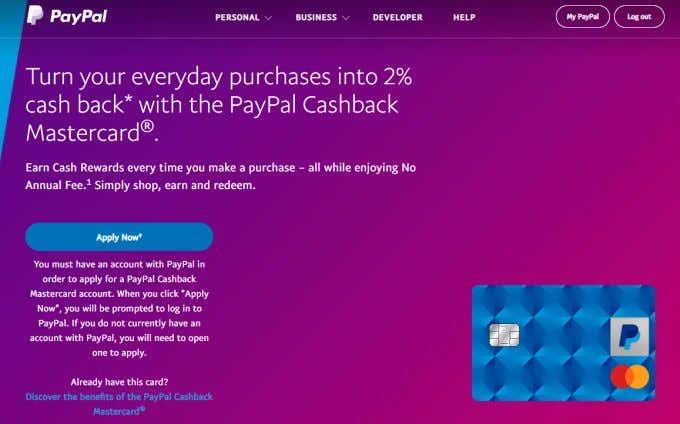
Kuten PayPal Cash Card, PayPal Mastercard hyväksyy kaikki online- tai offline-jälleenmyyjät, jotka hyväksyvät joko PayPalin tai Mastercardin.
PayPal Mastercard -kortteja on kahdenlaisia:
- PayPal Cashback Mastercard : Ansaitse 2 % käteispalkintoja aina, kun teet tiettyjä ostoksia, jotka täyttävät ehdot. Ansaittu käteinen voidaan siirtää PayPal-tilillesi.
- PayPal Extras Mastercard : Ansaitset pisteitä, kun teet päteviä ostoksia, ja voit käyttää pisteitä valituilla kauppiailla PayPal Extras Reward Redemption Service -sivustolla.
Voit rekisteröityä joko PayPal Cashback Mastercard- tai Paypal Extras Mastercard -kortille . Hyväksyntä on melko nopea, jos sinulla on hyvä luotto.
Joten miksi hankkia PayPal Mastercard PayPal Cash Cardin sijaan? Tarjolla on muutamia lisäetuja.
- Voit maksaa PayPal Mastercard -saldosi joko PayPal-tililläsi tai millä tahansa muulla pankkitilillä.
- Kasvata luottoa mitä enemmän käytät korttia.
- Et ole rajoittunut PayPal Cash Plus -tilisi saldoon.
Tärkein etu on, että PayPal Mastercardin avulla voit käyttää PayPalia Amazonissa, vaikka Amazon ei hyväksy PayPal-maksuja suoraan.
Se on myös vaarallista – koska saatat mahdollisesti kuluttaa enemmän kuin sinulla on PayPal-tililläsi, joten käytä varoen! Varmista, että PayPal-luotto sopii sinulle .
Voit lisätä uuden PayPal Mastercard -korttisi maksuvaihtoehdoksi Amazon-tilillesi samalla tavalla kuin edellisessä osiossa.
Osta Amazon-lahjakortteja
Toinen temppu, jota monet ihmiset käyttävät ostaakseen asioita Amazonista PayPal-tilin saldolla, on ostaa Amazon-lahjakortteja verkkokauppiailta, jotka hyväksyvät PayPal-maksut.
Tämä on hyödyllinen porsaanreikä, mutta se vaatii ylimääräistä lahjakorttien ostamista. Etuna on, että kaikki alla olevat lahjakorttien myyjät tarjoavat digitaalisia Amazon-lahjakorttikoodeja, joita voit alkaa käyttää heti Amazon-ostoksissa.
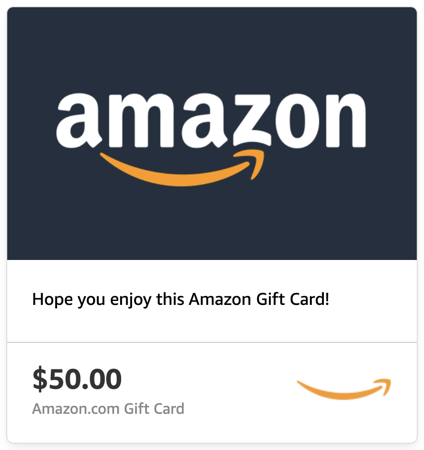
Muutamia digitaalisia Amazon-lahjakorttimyyjiä, jotka hyväksyvät PayPal-maksut, ovat:
Voit myös ostaa Visa- tai Mastercard-lahjakortin osoitteessa GiftCards.com PayPal-tililläsi ja käyttää sitä Amazon-ostosten tekemiseen. Ja jos haluat ostaa vain Audible-äänikirjoja Amazonista, voit ostaa Audible-lahjakortin suoraan Paypalista .
Siirrä rahaa pankkitilillesi
Vaikka se saattaa tuntua itsestään selvältä, yksi helpoimmista tavoista käyttää PayPalia Amazonissa on yksinkertaisesti siirtää varat tilille, jonka Amazon hyväksyy.
Saatat ajatella, että rahojen siirtäminen PayPalista pankkitilillesi kestää aivan liian kauan. Kun haluat tehdä sen ilmaiseksi, tämä on totta. Prosessi voi olla työläs ja sisältää:
- Pankkitilin linkittäminen (sekki- tai säästötili)
- Odotetaan, että PayPal tallettaa varoja tilin vahvistamista varten
- Odottaa jopa 10 päivää rahansiirtoa PayPal-tililtäsi
Kukaan ei halua odottaa 10 päivää ostaakseen jotain Amazonista. Mutta entä jos voisit tehdä sen heti?
Voit, jos olet valmis maksamaan maksun. Välitön saldonsiirtomaksu on 1 % siirretystä summasta, enintään 10 dollaria. Mutta jos siirrät vain 100 dollaria, se on vain 1 dollarin maksu välittömästä siirrosta. Ja jos käytät pankkikorttia, sinun ei tarvitse odottaa tilin vahvistusta.
Näin se toimii. Kirjaudu PayPal-tilillesi ja valitse Siirrä rahaa .
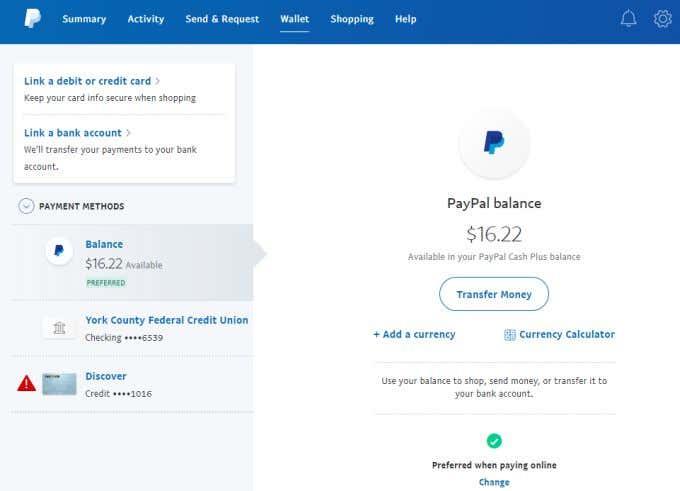
Valitse seuraavalla sivulla Siirrä pankkiisi . Tällä sivulla sinulla on kaksi vaihtoehtoa. Voit valita tavallisen (ilmaisen) siirron, joka voi kestää useita päiviä, tai valita välittömän vaihtoehdon.
Jos et ole vielä linkittänyt maksukorttia ilmaiseen vaihtoehtoon, valitse Linkitä kelvollinen maksukortti tai pankki .
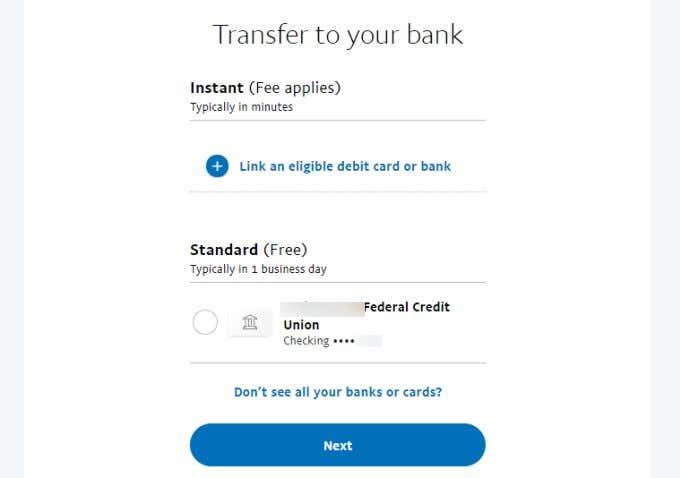
Valitse seuraavassa näytössä Linkitä kelvollinen maksukortti . Älä valitse pankkitiliä, sillä se vaatii talletuksia vahvistusta varten. Täytä Liitä kortti -sivulla pankkikorttisi tiedot ja valitse Linkitä kortti .
Kun pankkikorttisi on linkitetty, voit palata rahansiirtonäyttöön uudelleen ja suorittaa Amazon-ostoksen tekemiseen tarvittavan summan välittömän siirron. Mene sitten Amazoniin ja osta haluamasi tuote!
Kuten näet, on monia tapoja käyttää PayPalia Amazonissa. Tiedätkö muita ratkaisuja? Jaa ideasi alla olevassa kommenttiosiossa.